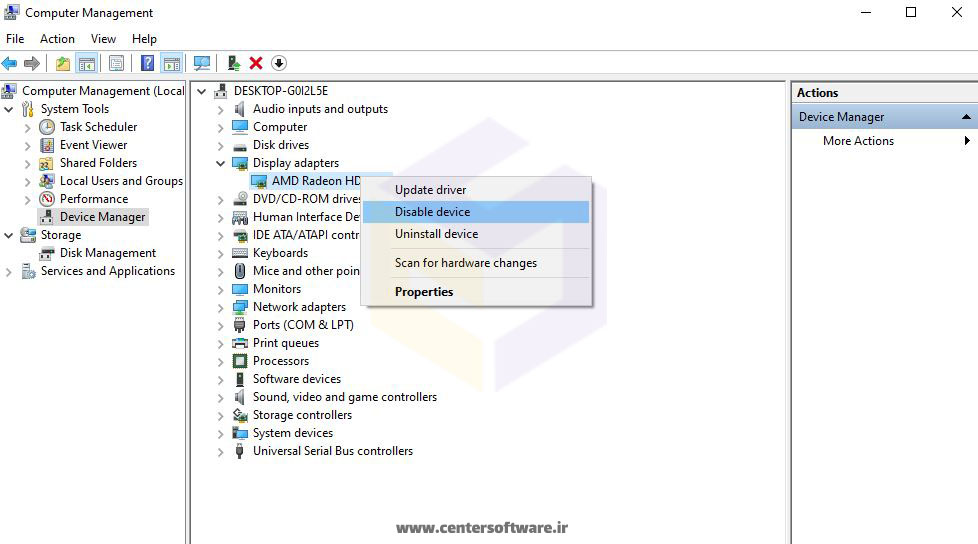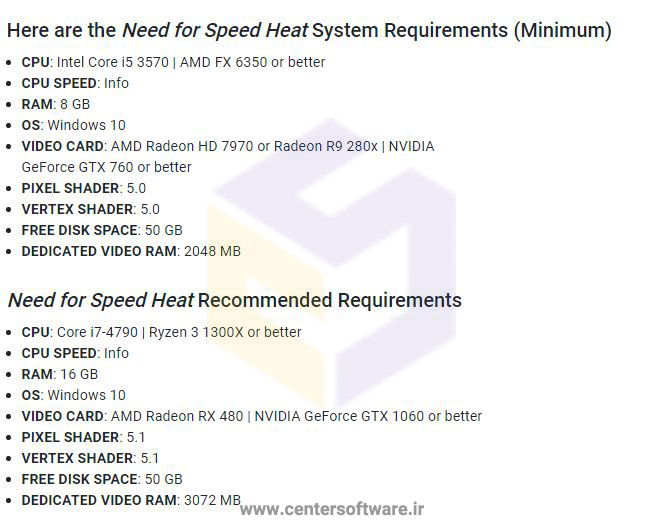بانک نرم افزار مرکزی
ارائه دهنده نرم افزار های اورجینال و نرم افزار های مهندسی و تخصصی و تعمیرات نرم افزار و سخت افزار در شیراز می باشدبانک نرم افزار مرکزی
ارائه دهنده نرم افزار های اورجینال و نرم افزار های مهندسی و تخصصی و تعمیرات نرم افزار و سخت افزار در شیراز می باشدتعمیر کارت گرافیک لپ تاپ در شیراز
تعمیر کارت گرافیک لپ تاپ در شیراز
تعمیر کارت گرافیک لپ تاپ یکی از مهمترین خدماتی است که در بانک نرم افزار مرکزی و توسط متخخصبن مجرب انجام می شود. اگر نمایشگر لپ تاپ شما الگوها و رنگ های عجیبی را نشان می دهد، کامپیوتر روشن می شود اما هیچ تصویری وجود ندارد یا بعد از مدتی یک صفحه آبی ظاهر می شود، شاید لازم باشد برای تعمیر کارت گرافیک کامپیوتر و لپ تاپ خود اقدام کنید.
کارت گرافیک قسمت بسیار مهمی از هر لپ تاپ است. تصاویر را پردازش کرده و به صفحه منتقل می کند. کارت گرافیک پردازنده و حافظه خاص خود را دارد و در نتیجه باعث کاهش کار پردازنده اصلی و حافظه سیستم می شود. بیشتر کارتهای گرافیک لپ تاپ روی مادربرد ساخته شده اند و نمی توان آنها را جدا کرد. بیشتر افراد در صورت بروز مشکل در کارت گرافیک ،به شما می گویند که شما به مادربرد جدید یا حتی لپ تاپ جدید نیاز دارید.
تشخیص خرابی کارت گرافیک دشوار است. در صورت خراب شدن کارت گرافیک فقط سه گزینه وجود دارد: تعویض کل مادربرد ، تعمیر کارت گرافیک موجود یا خرید لپ تاپ جدید. اگر تعمیرات توسط یک تکنسین حرفه ای لپ تاپ و در جای مناسب انجام شود ، ترمیم کارت گرافیک بهتر است.
در بانک نرم افزار مرکزی ما می توانیم به شما کمک کنیم و مشکل را برطرف کنیم این تعمیر قطعاً شما را از نیاز به تعویض لپ تاپ نجات می دهد. علاوه بر این اگر شما در مورد دستگاه خود سؤالی دارید و به برخی اطلاعات در مورد تعمیر کارت گرافیک خود نیاز دارید ، با تکنسین های ما از طریق تماس با ما در ارتباط باشید.
بیشتر بخوانید : آموزش تعویض هارد لپ تاپ در شیراز
مهمترین نشانه های خراب بودن کارت گرافیک در لپ تاپ
- رایانه روشن می شود ، اما هیچ تصویری وجود ندارد یا صفحه سیاه است
- صفحه نمایش مصنوعات (معمولاً مربع های رنگی) یا خطوط متقارن عمودی یا افقی را نشان می دهد
- صدای زیاد فن از طریق رایانه شخصی یا لپ تاپ شما
- رایانه خطوط یا مربع های رنگی را برای لحظه ای نمایش می دهد و سپس ثابت می شود
- کامپیوتر وسط کار ثابت می ماند
- صفحه ای منشعب که همان تصویر را تکرار می کند
- گرم شدن بیش از حد CPU
- یک لپ تاپ یک سری بوق می زند اما هیچ چیزی بر روی صفحه وجود ندارد (می تواند مشکل حافظه RAM نیز باشد)
- خطاهایی مانند خطای "Display driver stopped responding and has recovered" را در ویندوز 7 دریافت کنید
با اتصال یک مانیتور خارجی می توانید قسمت معیوب را بهتر شناسایی کنید: کارت گرافیک یا صفحه LCD. اگر صفحه نمایش خارجی تصویر خوبی را نشان می دهد ، در بیشتر موارد قسمت معیوب صفحه LCD است و نه کارت گرافیک
چرا کارت گرافیک یا چیپ گرافیک یک لپ تاپ خراب می شود؟
اجزای زیادی روی کارت گرافیک وجود دارد. از مهمترین و پیچیده ترین آنها تراشه گرافیکی است. رایج ترین دلیل که باعث تعمیر کارت گرافیک لپ تاپ می شود، گرم شدن بیش از حد این تراشه است ، زیرا فن خنک کننده و هیت سینک در غبار مسدود شده یا مشکل خنک کننده دیگری وجود دارد. دلیل دیگری هم وجود دارد که آن را می توان در خود تراشه یافت که در وهله اول کیفیت بی نظیری داشته است.
گاهی اوقات مشکل میتواند مربوط به مانیتور لپ تاپ باشد، نه کارت گرافیک آن. مانیتور را بررسی کنید و اگر نیاز به تعویض داشت، آن را تعویض کنید. برای این منظور میتوانید با متخصصین ما جهت تعمیر لپ تاپ در بانک نرم افزار مرکزی تماس بگیرید.
راههای جلوگیری از تعمیر چیپ کارت گرافیک
- لپ تاپ را خنک نگه دارید
- سعی کنید همیشه لپ تاپ را روی قسمتی صاف قرار دهید و با آن کار کنید
- لپ تاپ را درجایی استفاده کنید که مطمئین باشید در آن محل پرز وجود ندارد
مراحل تعمیر کارت گرافیک لپ تاپ
کارت گرافیک (که به آن کارت گرافیک ، GPU ، درایور ویدئو ، کارت نمایش یا آداپتور گرافیکی نیز گفته می شود) قسمت مهمی از رایانه شما است. هر مشکلی در کارت گرافیک وجود دارد می تواند بر روی عملکرد رایانه شخصی / لپ تاپ شما تأثیر بگذارد ، تجربه بازی شما را خراب کند ، لذت دیدن یک فیلم خوب را از شما بگیرد یا سرعت انجام کارهای گرافیکی را کاهش دهد و....
کارت گرافیک دیگری را جایگزین کارت گرافیک فعلی بکنید. اگر مشکل برطرف شد، پس قطعا مشکل از آن است و تعمیر کارت گرافیک لپ تاپ یا تعویض آن ضروری است.
بیشتر بخوانید : هزینه تعمیر مادربرد لپ تاپ چقدر است ؟
برای تعمیر کارت گرافیک لپ تاپ این مراحل را به ترتیب انجام دهید:
- درایورهای کارت گرافیک را به روز رسانی کنید
- درایور کارت گرافیک را غیرفعال یا فعال کنید
- درایورهای گرافیکی را جذف و سپس دوباره آنها را نصب کنید. البته پس از اینکه کامپیوتر راه اندازی شد، ویندوز مجدداً و به صورت خودکار درایورها را نصب میکند.
- فن سیستم را بررسی کنید؛ زیرا اگر این فن به درستی کار نکند، گرمای بیش از اندازه به کارت گرافیک لپ تاپ و مادربورد، آسیب وارد میکند. برای اینکه صدمه کمتری به لپ تاپ و قطعات وارد شود، از تکنسین ماهر در این زمینه کمک بگیرید.
- در نهایت اگر کارت گرافیک و مادر بورد آسیب دیده باشند، باید جایگزین شوند.
چرا باید تعمیر کارت گرافیک را در بانک نرم افزار مرکزی انجام دهید؟
ما در بانک نرم افزار مرکزی با داشتن بیش از 10 سال سابقه در زمینه تعمیرات نرم افزاری و سخت افزاری و داشتن تکنسین های باتجربه و کارآمد، می توانیم با کمترین قیمت و بدون واسطه تعمیر کارت گرافیک ،تعمیر لپ تاپ ، تعمیر مادربرد و ... را انجام دهیم. همچنین نسبت به کاری که انجام می دهیم بسیار مسئولیت پذیر هستیم.
همچنین تعمیر کارت گرافیک لپ تاپ در شیراز را در کمترین زمان انجام می دهیم. معمولاً در صورت وجود تراشه گرافیکی در مدت یک روز ، در غیر این صورت چند روز طول می کشد.ما فقط تراشه های جدید نصب می کنیم.
در بانک نرم افزار مرکزی در صورت نیار برای تعمیر کارت گرافیک لپ تاپ فقط تراشه های جدید نصب می کنیم. بسیاری از تراشه های گرافیکی جعلی وجود دارد که تصور می شود "جدید" یا "ارزان تر" باشند. ما فقط از تراشه های گرافیکی جدید و اصلی استفاده می کنیم. همچنین اگر تعمیر کارت گرافیک لپ تاپ شما امکان پذیر نباشد ، درخرید لپ تاپ جدید شما را راهنمایی می کنیم.
هزینه تعویض یا تعمیر کارت گرافیک لپ تاپ در شیراز
عوامل زیادی در ایجاد خرابی کارت گرافیک و چیپ گرافیک و در نتیجه تعمیرک ارت گرافیک لپ تاپ دخیل هستند. اتصالی صفحه نمایش، بالارفتن بیش از اندازهی سیستم و داغ کردن آن، نفوذ مایعات به داخل دستگاه، عمر لپ تاپ، نوسان جریان برق و کار کردن زیاد با لپ تاپ میتوانند از عوامل خراب شدن کارت و چیپ گرافیک باشند.
هزینه تعمیر کارت گرافیک لپ تاپ ،با توجه به مدل لپ تاپ و با توجه به پیچیدگی و قیمت اجزای مختلف متفاوت است. در اکثر لپ تاپ ها ،کارت گرافیک روی مادربرد قرار دارد و این بدان معنی است که باید کل مادربرد را تعویض کنید. برخی از لپ تاپ های مخصوص بازی دارای کارت های گرافیکی قابل تعویض هستند ، بنابراین ممکن است بدون جایگزینی کل برد ، بتوان آن را تعویض کرد.
در این جدول میتوانید متوسط هزینه تعمیر گرافیک لپ تاپ را ببینید :
| هزینه تعویض چیپ لپ تاپ | 320.000 تا 450.000 |
| هزینه تعمیر کارت گرافیک لپ تاپ | 500.000 تا 1.600.000 |
بررسی سوالات رایج :
رایانه شخصی پیغام «کارت گرافیک شناسایی نشد.» را نشان می دهد این به چه معناست و چگونه آن را برطرف کنم؟
دلایل مختلفی وجود دارد که رایانه شما کارت گرافیک شما را تشخیص نمی دهد ، بنابراین صفحه نمایش کار نمی کند.
ابتدا ، اگر از رایانه رومیزی استفاده می کنید ، کیس را باز کنید و اطمینان حاصل کنید که همه اتصالات به درستی نصب شده اند. یک نقطه تماس شل می تواند باعث خرابی سخت افزار شود.
دوم ، اطمینان حاصل کنید که تنظیمات گرافیکی مناسب را دارید. ممکن است لازم باشد گرافیک آنبرد را غیرفعال کرده و مجدداً آن را تنظیم کنید.
سوم ، ممکن است مشکل منبع تغذیه داشته باشید ، بنابراین بررسی کنید که کامپیوتر شما برای اجرای کارت گرافیک به اندازه کافی برق مصرف می کند. اگر کارت گرافیک خود را اخیراً نصب یا ارتقا داده اید ، باید درایورهای آن را نصب کنید.
جدا از این گزینه ها ، شما ممکن است مشکل اتصال دیگری داشته باشید ، شاید ویندوز به یک به روزرسانی نرم افزاری نیاز داشته باشد ، یا کارت گرافیک یا مادربرد معیوبی داشته باشید.
صفحه آبی مرگ چیست؟ آیا این مشکل به دلیل کارت گرافیک است؟
BSOD بر اساس سوء عملکرد در رایانه های شخصی ویندوز رخ می دهد که در آن نرم افزار یا سخت افزار مانع از بوت شدن یا اجرای صحیح سیستم شما می شود. این وضعیت بدون شک می تواند به دلیل کارت گرافیک ، درایورها ، نرم افزار یا سخت افزار دیگری در دستگاه شما بوجود آید. شما باید در مورد مشکل خود تحقیق کنید تا علت را محدود کنید.
سیستم عامل های ویندوز معمولاً پس از تجربه BSOD خاموش می شوند ، اما این نمایشگر معمولاً ابتدا کد خطایی را روی صفحه ارائه می دهد. برای اینکه بفهمید مشکل از کجاست باید آن کد خطا را ارجاع دهید تا بتوانید آن را برطرف کنید. اگر در کامپیوتر خود ضمانت نامه دارید ، با سازنده تماس بگیرید.
کلام آخر
تعمیر کارت گرافیک لپ تاپ در مرکز بانک نرم افزار مرکزی به دست تیمی از زبده ترین کارشناسان دو حوزه سخت افزار و نرم افزار، با استفاده از پیشرفته ترین تجهیزات و با بکارگیری جدیدترین متدها و ترفندهای تعمیر انجام می پذیرد. همچنین تعمیرات لپ تاپ و انواع بردهای الکترونیکی در این مرکز با تجهیزاتی پیشرفته و مدرن چون BGA Machine Ersa 550، Clean Room، PC3000،TEXAS INSTRUMENTS EV 2300 و دیگر تجهیزات تعمیر و ابزارآلات لحیمکاری روز جهان به صورت تخصصی و صد در صد تضمینی انجام میگیرد.
کارشناسان حاضر در مرکز تعمیر لپ تاپ به دلیل آشنایی با ویژگیهای خاص این تولیدات و در اختیار داشتن تجهیزات پیشرفتۀ این حوزه -که بالاترین سطح سازگاری با لپ تاپ را دارند- قادر به تعمیر و ترمیم تمامی عیوب و اختلالات ایجاد شده در این دستگاه گشتهاند. تمامی اقدامات مورد نیاز جهت بهبود، بازیابی، سرویس و تعمیر لپ تاپ در این مرکز، بر اساس استانداردهای جهانی و اصول علمی مطرح شده از سوی کمپانی سازنده صورت میپذیرد.
مطالب زیر را از دست ندهید :
تعویض و تعمیر قاب لپ تاپ در شیراز
آموزش تعویض هارد لپ تاپ در شیراز
منبع : https://centersoftware.ir/
تعمیر کارت گرافیک کامپیوتر در شیراز
تعمیر کارت گرافیک کامپیوتر روش های مختلفی دارد.کارت گرافیک (که به آن کارت گرافیک ، GPU ، درایور ویدئو ، کارت نمایش یا آداپتور گرافیکی نیز گفته می شود) قسمت مهمی از رایانه شما است. هر مشکلی در کارت گرافیک وجود دارد می تواند بر روی عملکرد رایانه شخصی / لپ تاپ شما تأثیر بگذارد ، تجربه بازی شما را خراب کند ، تجربه زمان فیلم را مختل کند یا کارهایی را که باعث فشردن گرافیک 3-D می شود ، انجام دهد.
در این مطلب شما را با راه حل های بالقوه برای انواع مختلف درایور کارت ویدیو / کارت گرافیک / خطاهای GPU ، مشکلات صفحه نمایش ، مشکلات پخش فیلم و عملکرد کند کامپیوتر در هنگام پخش / پردازش فیلم های HD و غیره راهنمایی می کند.
چگونه می توانید بفهمید که تعمیر کارت گرافیک کامپیوتر لازم است؟
تصاویر تحریف شده معمولاً نشانگر کارت گرافیک آسیب دیده یا خراب است. موارد زیر چند نشانگر بصری و دلایل مشکلات کارت گرافیکی است:
- خراب شدن رایانه
- گرم شدن بیش از حد CPU
- وقتی کامپیوتر را روشن می کنید صفحه سیاه است
- صفحه آبی هنگام شروع بازی یا تماشای فیلم
- لکنت یا مسدود کردن صفحه کامپیوتر یا فیلم ها
- رنگ های عجیب و غریب در الگوی صفحه نمایش به نام مصنوعات روی صفحه ظاهر می شوند
- خطاهایی مانند خطای "Display driver stopped responding and has recovered" را در ویندوز 7 دریافت کنید
- صدای زیاد فن از طریق رایانه شخصی یا لپ تاپ شما
بیشتر بخوانید : تعمیر کارت گرافیک لپ تاپ
بررسی های فیزیکی قبل از تعمیر و عیب یابی کارت گرافیک کامپیوتر
کارت گرافیک همیشه دلیل مشکلات ویدئویی نیست. گاهی اوقات ، مشکلات به دلیل سایر جنبه های مرتبط با سخت افزار ایجاد می شوند ، به شرح زیر:
1. عدم اتصال صحیح :
مشکلات بینایی می تواند به دلیل قطع ارتباط بین رایانه و کارت گرافیک ایجاد شود. مطمئن شوید که کابل ویدئو خوب است و به درستی وصل است. کابل معیوب را تعویض کنید.
2. جای اسلات کارت گرافیک را عوض کنید:
این مشکل ممکن است به دلیل شکاف کارت PCI باشد. برای تعمیر کارت گرافیک کامپیوتر در این حالت ،کارت گرافیک خارجی خود را در شکاف دیگری قرار دهید و ببینید آیا با این کار مشکلی برطرف می شود.
3. مانیتور کامپیوتر را بررسی کنید:
مشکلات نمایش فیلم می تواند به جای کارت گرافیک ، مربوط به مانیتور باشد. با تعویض نمایشگر ممکن است مشکل برطرف شود.
4. کارت گرافیک دیگری را تست کنید:
از مواردی که می توان برای تعمیر کارت گرافیک کامپیوتر استفاده کرد، این است که اگر از کارت اختصاصی NVidia GeForce یا AMD استفاده می کنید ، آن را با کارت دیگری با مشخصات مشابه جایگزین کنید. اگر مشکل نمایشگر برطرف شود ، کارت گرافیک قدیمی شما نیاز به تعمیر یا تعویض دارد.
5. درایورهای صدا را بررسی کنید:
آیا کامپیوتر هنگام بازی کردن فقط خراب می شود؟ این ممکن است به دلیل سخت افزار صدا باشد. برای بررسی این امکان ، سخت افزار صدا را به طور موقت از طریق Device Manager در رایانه خود غیرفعال کنید. اگر رایانه شما اکنون خراب نمی شود ، این یک مشکل سیستم صوتی است. درایورهای کارت صدا را از وب سایت سازنده بارگیری کنید.
6. "Display adapters" کارت گرافیک خود را بررسی کنید:
به Device Manager > Display adapters بروید. روی کارت گرافیک خود کلیک راست کرده و Properties را کلیک کنید. ببینید Device Status اگر خطاهای کارت گرافیکی مانند کد 43 یا کد 12 را نشان دهد ، نشان دهنده وجود یک مشکل کارت گرافیک است. برای تعمیر کارت گرافیک کامپیوتر ، روش های عیب یابی داده شده را دنبال کنید.
اگر فیلم های شما درست پخش نمی شوند و وضعیت دستگاه کارت گرافیک شما پیغام - "The device is working properly" ، را نشان می دهد، ممکن است فیلم خراب باشد. در این حالت ، شما به نرم افزار تعمیر ویدئو مانند Stellar Repair for Video نیاز دارید ، که می تواند تخریب صدا را در فیلم های آسیب دیده برطرف کند. این نرم افزار اشکالات ویدئویی ، از دست رفتن صدا ، تاخیر تصویری و مشکلات مختلف دیگر را برطرف می کند.
چگونه مشکلات کارت گرافیک را برطرف کنیم
پس از بررسی های فیزیکی و رفع اشکال برای عیب یابی و تعمیر کارت گرافیک کامپیوتر ، در صورت ادامه مشکل ، به روش های عیب یابی زیر بروید:
- درایورهای کارت گرافیک را ارتقا دهید
- دستگاه را غیرفعال و فعال کنید
- درایورها را حذف و نصب کنید
- کارت ویدئو خنک و تمیز
- کارت ویدیوی خود را جایگزین کنید
1. درایورهای کارت گرافیک را ارتقا دهید
به روزرسانی درایورهای کارت ویدیو اشکالات را برطرف کرده و ویژگی های جدیدی را اضافه می کند. این به پخش ویدئوها و بازی های با کیفیت بالا ، به صورت یکپارچه کمک می کند. پس از به روزرسانی درایورهای کارت NVidia / Intel HD / AMD ، مشکلات صفحه نمایش و تعمیر کارت گرافیک کامپیوتر برطرف می شود.
به روزرسانی خودکار درایورهای رایانه شخصی:
Settings > Update & Security > Windows Update > Check for updates
یا برای مراحل به روزرسانی درایورهای Windows به مطلب زیر مراجعه کنید :
چگونه آپدیت درایور کارت گرافیک AMD را انجام دهیم ؟
2. کارت گرافیک را غیرفعال کنید / فعال کنید
از روش هایی که قبل از تعویض کارت ویدیو به منظور تعمیر کارت گرافیک کامپیوتر انجام می شود، غیرفعال / فعال کنیدکردن درایو کارت است. شما می توانید از این روش برای رفع کارت های گرافیکی یکپارچه و همچنین کارت گرافیک های اختصاصی (خارجی) استفاده کنید.
برای غیرفعال کردن درایوهای کارت گرافیک مراحل زیر را دنبال کنید:
- به My Computer / This PC بروید و روی آن کلیک راست کنید
- بر روی Manage> Device Manager کلیک کنید
- از طریق فهرست ، روی Display Adapters دوبار کلیک کنید
- روی نام درایور گرافیک خود راست کلیک کنید
- روی غیرفعال کردن دستگاه - Disable device کلیک کنید
- سپس رایانه خود را ری استارت کنید تا تغییرات اعمال شود.
اکنون ، با مراجعه به Device Manager در کامپیوتر رومیزی یا لپ تاپ و دنبال کردن این مراحل ، دوباره کارت گرافیک را فعال کنید:
- روی Display Adapters کلیک کنید
- روی کارت گرافیک خود دوبار کلیک کنید
- وی Properties کلیک کنید.
- به تب Driver بروید و روی دکمه Enable کلیک کنید
3. درایورها را حذف و دوباره نصب کنید
یکی از راه حل های تعمیر کارت گرافیک کامپیوتر ،حذف درایورهای گرافیک و راه اندازی دوباره کامپیوتر است. ویندوز پس از Windows Update به طور خودکار درایورها را نصب می کند.
برای حذف نصب درایور ، مراحل زیر را دنبال کنید:
- به My Computer / This PC بروید و روی آن کلیک راست کنید
- بر روی Manage > Device Manager کلیک کنید
- از طریق فهرست ، روی Display Adapters دوبار کلیک کنید
- بر روی درایور گرافیک کلیک راست کنید ، روی حذف نصب کلیک کنید
- تأیید را کلیک کنید
- سپس رایانه خود را دوباره راه اندازی کنید
شما می توانید برای نصب درایورهای ویندوز به مطلب زیر نیم نگاهی داشته باشید : آموزش آپدیت و نصب درایورهای ویندوز
با حذف نصب درایورهای نمایشگر و سپس نصب مجدد بیشتر مشکلات کارت گرافیک برطرف می شود. همچنین مشکل نصب نامناسب درایور نمایشگر را برطرف می کند.
توجه: NVidia و AMD ابزارهای خاصی را برای حذف نصب و نصب مجدد درایورهای گرافیک ارائه می دهند. با این حال ، این موارد باید فقط در مواقعی انجام شود که روند عادی نصب / نصب مجدد ویندوز خراب شود.
4. خنک و تمیز کردن کارت گرافیک
آیا پردازنده شما بعد از مدتی گرم می شود؟ یا اینکه فیلم ها و بازی های شما بعد از چند دقیقه به درستی پخش نمی شوند؟ این ممکن است به دلیل گرم شدن بیش از حد مادربرد یا کارت گرافیک باشد.
رایانه هنگام روشن بودن گرما تولید می کند. اگر این گرما به درستی اتلاف نشود ، ممکن است به دلیل گرم شدن بیش از حد مادربرد و کارت های گرافیک آسیب ببیند. گرم شدن بیش از حد می تواند باعث خرابی کارت گرافیک یا نمایش فیلم خراب شود.
برای تعمیر کارت گرافیک کامپیوتر ،باید دستگاه را باز کرده و فن را بررسی کنید. توصیه می شود از یک تکنسین رایانه شخصی / لپ تاپ که ممکن است گرد و غبار داخل فن ها را تمیز کند ، یک فن کیس یا فن مخصوص قطعات استفاده کنید تا دستگاه خنک شود ، کمک بگیرید.
اگر مادربرد یا کارت گرافیک اختصاصی به دلیل گرم شدن بیش از حد آسیب دیده باشد ، باید آنها را تعویض کنید. می توانید به مطلب زیر سری بزنید.
تعمیر و عیب یابی مادربرد لپ تاپ
5. کارت گرافیک خود را جایگزین کنید
در صورتی که روش های گفته شده برای تعمیر کارت گرافیک کامپیوتر کاربرد نداشت، خرید کارت گرافیک جدید تنها گزینه ای است که باید انجام دهید. کارت موجود به دلیل گرم شدن بیش از حد یا اورکلاک شدن آسیب دیده یا منسوخ شده است. اگر از کارت گرافیک یکپارچه استفاده می کنید ، کل مادربرد را تعویض کنید. قبل از خرید ، استفاده خاص از کارت های گرافیک را در نظر بگیرید. گیمرها یا متخصصان ویرایش ویدئو برای پردازش گرافیک های شدید به GPU قدرتمندتری نیاز دارند.
تکنسین های ما در بانک نرم افزار مرکزی پاسخگوی سؤالات شما در زمینه خرید کارت گرافیک در شیراز و همچنین تعمیر کارت گرافیک کامپیوتر و لپ تاپ هستند.
کلام آخر :
بانک نرم افزار مرکزی مجهزترین مرکز نخصصی انجام تعمیرات نرم افزاری و سخت افزاری می باشد. همچنین شما می توانید با خیال راحت و اطمینان کامل قطعه سخت افزاری مورد نیاز دستگاه خود را از ما تهیه کنسد چرا که ما تنها از قطعات و تراشه های جدید و اصل استفاده می کنیم.
همچنین تعمیر کارت گرافیک لپ تاپ در شیراز را در کمترین زمان انجام می دهیم. معمولاً در صورت وجود تراشه گرافیکی در مدت یک روز ، در غیر این صورت چند روز طول می کشد.ما فقط تراشه های جدید نصب می کنیم.
در بانک نرم افزار مرکزی در صورت نیار برای تعمیر کارت گرافیک لپ تاپ فقط تراشه های جدید نصب می کنیم. بسیاری از تراشه های گرافیکی جعلی وجود دارد که تصور می شود “جدید” یا “ارزان تر” باشند. ما فقط از تراشه های گرافیکی جدید و اصلی استفاده می کنیم. همچنین اگر تعمیر کارت گرافیک لپ تاپ شما امکان پذیر نباشد ، درخرید لپ تاپ جدید شما را راهنمایی می کنیم.
این مطالب را از دست ندهید :
تعویض و تعمیر قاب لپ تاپ در شیراز
آموزش تعویض هارد لپ تاپ در شیراز
نحوه تعویض LCD لپ تاپ در شیراز
نصب نرم افزار حسابداری در شیراز
منبع : https://centersoftware.ir/
نصب بازی کامپیوتری در شیراز
نصب بازی کامپیوتری در شیراز :
نصب بازی کامپیوتری در شیراز یکی از مهمترین خدمات نرم افزاری کامپیوتر و لپ تاپ بانک نرم افزار مرکزی است . ما سالهاست در زمینه نصب بازی آنلاین ، نصب بازی های جدید ، نصب بازی فکری ، نصب بازی فوتبال ، نصب بازی دخترانه ، نصب بازی پابجی و ... فعال هستیم بنابراین به شما اطمینان خاطر می دهیم که انتخاب درستی کردید.
بازی با کامپیوتر چه دسکتاپ و چه لپ تاپ به راحتی کنسول نیست. عوامل بسیاری در اجرای بی دردسر بازی روی دسکتاپ و لپ تاپ مؤثر است. به عنوان مثال اگر سیستم شما کارت گرافیک ضعیف دارد یا قدیمی است، قبل از هر گونه اقدامی به خرید بازی یا دانلود بازی، بهتر است سازگاری بازی مورد نظر با سیستم خود را چک کنید.
یکی از آسان ترین و در عین حال پر سوال ترین مواردی که کاربران زیادی را درگیر خود کرده است، نصب بازی برای لپ تاپ و کامپیوترهاست. با توجه به این موضوع، موارد بسیاری وجود دارد که باید قبل از نصب بازی روی pc به آن توجه کرد، همچنین به هنگام نصب بازی کامپیوتری ممکن است مشکلاتی بوجود بیاید که در ادامه به صورت مفصل آنها را توضیح داده ایم. با ما همراه باشید.
به منظور افزایش رفاه حال شما دوستان عزیز، بانک نرم افزار مرکزی امکان کپی بازی های انتخابی شما را روی فلش یا هارد فراهم کرده است. فقط کافی است هارد یا فلش را به فروشگاه آورده و بازی های خود را انتخاب کنید.
نرم افزار های مورد نیاز برای نصب بازی کامپیوتری در شیراز کدام اند ؟
- آخرین نسخه درایور کارت گرافیک انویدیا
- آخرین نسخه درایور کارت گرافیک AMD
- دایرکت ایکس Directx ورژن های 9، 10، 11 و 12
- نرم افزار ++Microsoft Visual C
- نرم افزار Microsoft .NET Framework
- نرم افزار Nvidia PhysX: در بازی هایی که ارور physxloader.dll باید از این نرم افزار استفاده کنید.
- نرم افزار openAL : در بازی هایی که ارور Openal32.dll باید از این نرم افزار استفاده کنید.
- نرم افزار XNA Framework Redistributable : ارور خاصی نداره ولی این نرم افزار جز یکی از حیاتی ترین نرم افزار ها برای اجرای بازی ها هست.
"نکات نصب بازی در ویندوز 10"
View this post on Instagram
A post shared by آموزش کامپیوتر | نرم افزار (@centersoftware.ir)
نکاتی که باید قبل از دانلود بازی کامپیوتری و نصب آن بدانید
1. فضای هارد کافی
یکی از مشکلات نصب بازی ، این است که هارد شما فضای کافی برای نصب بازی ندارد. بسیاری از بازی ها فضای زیادی برای نصب می خواهند. حتما قبل از نصب بازی (GAME) ، فضای هارد دیسک را در بخش مشخصات بازی ببینید. تقریبا دوبرابر حجم ستاپ فضای کافی داشته باشید.توصیه می کنیم از سالم بودن هارد سیستم هم مطمئن شوید.
2. غیر فعال کردن آنتی ویروس
دقت داشته باشید که آنتی ویروس سیستم یا ویندوز دیفندر شما به طور کامل غیرفعال باشد.
3. بررسی سخت افزار سیستم
بازی ها نیاز به سیستم با مشخصات خاصی دارند . نمی توانید هر بازی را روی هر سیستم یا لپ تاپ نصب کنید. Can You RUN It ،یک وبسایت رایگان است که می توانید سازگاری سیستم خود با هر بازی را چک کنید. کافی است نام بازی که می خواهید دانلود یا خرید کنید را در کادر جستجوی آن وارد کنید. بعد از کلیک دکمه Can You RUN It، مشخصات مورد نیاز سیستم برای بازی نمایش داده می شود.
سپس می توانید مشخصات سیستم خود را با آن مشخصات ارائه شده وبسایت مقایسه کنید و متوجه شوید: که آیا این بازی روی کامپیوتر من کار می کند؟ آیا این بازی روی لپ تاپ من نصب و اجرا می شود؟
4. مناسب بودن کارت گرافیک
مشکل دیگر نصب بازی ، کارت گرافیک و CPU می باشد. نمی توانید یک بازی سنگین را روی یک سیستم قدیمی نصب کنید. مشخصات سیستم خود را چک کنید. مشخصات بازی را در هنگام خرید یا قبل از دانلود چک کنید.
تذکر: اگر کارت گرافیک لپ تاپ یا کامپیوتر شما اینتل آن بورد است (integrated Intel graphics) و سیستم شما گرافیک جداگانه NVIDIA یا AMD ندارد، مطمئنا در نصب و اجرای بازی های زیادی با مشکل برخورد می کنید. هرچند لپ تاپ های جدید هر دو گرافیک را ارائه کرده اند و بر حسب نیاز سیستم از آنها استفاده می کنند. به هر حال قبل از دانلود بازی یا خرید بازی، سازگاری آن با سیستم خود را چک کنید.
5. کرک کردن بازی
بسیاری از بازی ها در ایران خریداری نمی شود و نیاز به کرک دارد. کرک کردن یعنی نصب غیرقانونی بازی یا نرم افزار ، مثلا قیمت یک بازی در کشورهای دیگر چند میلیون می باشد ولی شما آن را با قیمت چند هزار تومان خریداری می کنید.هر بازی نیاز به کرک خاصی دارد یعنی روش خاصی برای کرک بازی وجود ندارد. باید طبق دستورالعمل بازی را کرک کنید.
6.انتخاب آدرس بازی
همیشه از آدرس کوتاه برای نصب بازی استفاده کنید. ” زیرا که اسم فایل ها یا پوشه های طولانی ممکن است که در فرایند نصب یا اجرای بازی اختلال ایجاد کند . مثلا آدرس C:/vgir را برای نصب بازی انتخاب کنید.
- توصیه میشود بازی یا ستاپ را با Run as administrator اجرا کنید
- تا حد امکان از بکار بردن حروف فارسی در نام پوشه محل نصب بازی و یا ستاپ بازی و درایو استفاده نفرمایید.
خدمات نصب بازی کامپیوتری در بانک نرم افزار مرکزی :
- نصب بازی روی کیس
- نصب بازی روی لپ تاپ
- کپی دیتای بازی روی لپ تاپ و کیس
- کپی بازی روی فلش و هارد
- فروش دیسک انواع بازی
- نصب بازی های آنلاین
- ساخت اکانت بازی های آنلاین
- آپدیت بازی های انلاین
بررسی سوالات رایج :
1. چرا بازی ها و برنامه های قدیمی روی ویندوز 10 اجرا نمی شوند؟
برخی از بازی ها و برنامه های قدیمی روی ویندوز 10 اجرا می شوند. این بستگی به برنامه دارد.
وابستگی به نسخه های قدیمی نرم افزار: برخی از نرم افزارها به کتابخانه های قدیمی بستگی دارند که دیگر به طور خودکار در نصب ویندوز 10 درج نمی شوند.
نرم افزار 16 بیتی: نسخه های 64 بیتی ویندوز حاوی لایه سازگاری داخلی برای برنامه های قدیمی 16 بیتی نیست.
نرم افزار DOS : ویندوز 10 مانند همه نسخه های ویندوز از زمان Windows XP ، دیگر برنامه های DOS را اجرا نمی کند. برخی از برنامه های DOS هنوز اجرا می شوند ، اما اکثریت قریب به اتفاق بازی ها به راحتی کار نمی کنند.
DRM : مسئله دیگری که با برنامه های قدیمی ویندوز روبرو هستید ، راه حلهای DRM غیرقابل استفاده یا مستهلک است که برنامه ها را متوقف می کند. به عنوان مثال ، SecuROM DRM باعث بروز مشکلات عمده برای بازی های قدیمی در سیستم های جدید می شود.
2. فایل مود شده چیست ؟
فایل مود شده همانند بازی اصلی است با این تفاوت که یک یا چند قابلیت در بازی هک شده است.مثلا پول بینهایت دارد یا آیتم های داخل بازی قفل نیست و روش نصب فایل مود شده دقیقا مانند فایل اصلی (apk) است.
برخی از بازی ها فقط از یک فایل apk تشکیل شده اند و برخی دارای فایل مود هستند و برخی از آنها علاوه بر فایل apk دارای فایل data نیز می باشند.
3. دلیل خروج ناگهانی و بسته شدن بازی چیست؟
این مشکل به احتمال زیاد از عدم توانایی سخت افزاری سیستم شما برای اجرای این بازی و یا عدم سازگاری نسخه بازی با ویندوز شما ناشی می شود.لازم است قبل از نصب ، از توانایی سخت افزاری کامپیوتر یا لپ تاپ خود مطلع شوید.
4. دلیل خطایی که هنگام کپی دیتا رخ میدهد (annot copy file . The device has either stopped responding or been disconnected) چیست؟
اصولا این خطابه هنگام نصب بازی کامپیوتری هنگامی رخ می دهد که قصد داریم پوشه دیتا را در فولدر obb یا data از طریق کامپیوتر کپی کنیم و دلیل آن هم محافظت این پوشه هاست
برای رفع این خطا باید ابتدا پوشه دیتا را در یک فولدر دیگر در کامپیوتر کپی کنیم و سپس با استفاده از یک برنامه مدیریت فایل پوشه دیتا را به پوشه مورد نظر (یعنی obb و یا Data) انتقال دهیم.
5. دلیل بروز خطای اتصال به اینترنت در هنگام اجرای بازی چیست؟
برخی بازی ها در اولین اجرای خود نیاز به اتصال به اینترنت دارند و برخی بازی های آنلاین مانند کلش آو کلنز برای اجرا نیاز به اتصال همیشگی اینترنت دارند که بهتر است قبل از اجرا اتصال خود را به اینترنت چک کنید.
6. چگونه می توانم بازی را از رایانه حذف نصب کنم؟
به پرونده های ویندوز خود بروید و موردی را به نام system 32 یا c: \ windows \ system 32 حذف کنید. سپس این گزینه شما را به منویی می برد که می توانید انتخاب کنید بازی را حذف نصب کنید.
7. آیا می توانم یک بازی را روی USB یا فلش کپی کنم؟
هم بله و هم خیر. شما می توانید تمام پرونده های بازی را به درایو USB منتقل کنید ، اما اگر فقط فایل اجرایی را منتقل کنید ، اجرا نمی شود. بازی ها دارای پرونده های داده زیادی هستند که برای تهیه بافت ، مدل شخصیت ها و سایر اطلاعات لازم از آنها خارج می شوند. علاوه بر ایمن می توانید نصب بازی از روی فلش در کامپیوتر را هم انجام دهید.
کلام آخر :
بانک نرم افزار مرکزی یکی از مجهزترین دفاتر فنی کشور و بزگترین مرجع گیمرهای حرفه ای در جنوب کشور با سابقه 10 ساله در حوضه فروش و نصب بازی و تعمیرات و خدمات کنسول های بازی اعم از ایکس باکس ۳۶۰ – پلی استیشن ۴ – ایکس باکس وان و تمامی خدمات دیگر می باشد. مرکز ما با داشتن نماد اعتماد الکترونیک به شما این اطمینان را میدهد تا خرید مطمئن داشته باشید.
این مطالب را ازدست ندهید :
روش های افزایش کیفیت و سرعت بازی در ویندوز
چگونه آپدیت درایور کارت گرافیک AMD را انجام دهیم ؟
9 روش رفع مشکلات دانلود در مایکروسافت استور
نصب نرم افزارهای تخصصی در شیراز
منبع : https://centersoftware.ir/